Çizim 9 yama aracı, Android Studio'da bulunan bir WYSIWYG düzenleyicidir. Bu araç, görünümün içeriğine ve ekranın boyutuna göre otomatik olarak yeniden boyutlandırılan bit eşlem resimler oluşturmanıza olanak tanır. Resmin seçili bölümlerini, resim içinde çizilen göstergelere göre yatay veya dikey olarak ölçeklendirebilirsiniz.
NinePatch grafiklerine ve nasıl çalıştıklarına giriş için NinePatch çekmeceleri'ni okuyun.
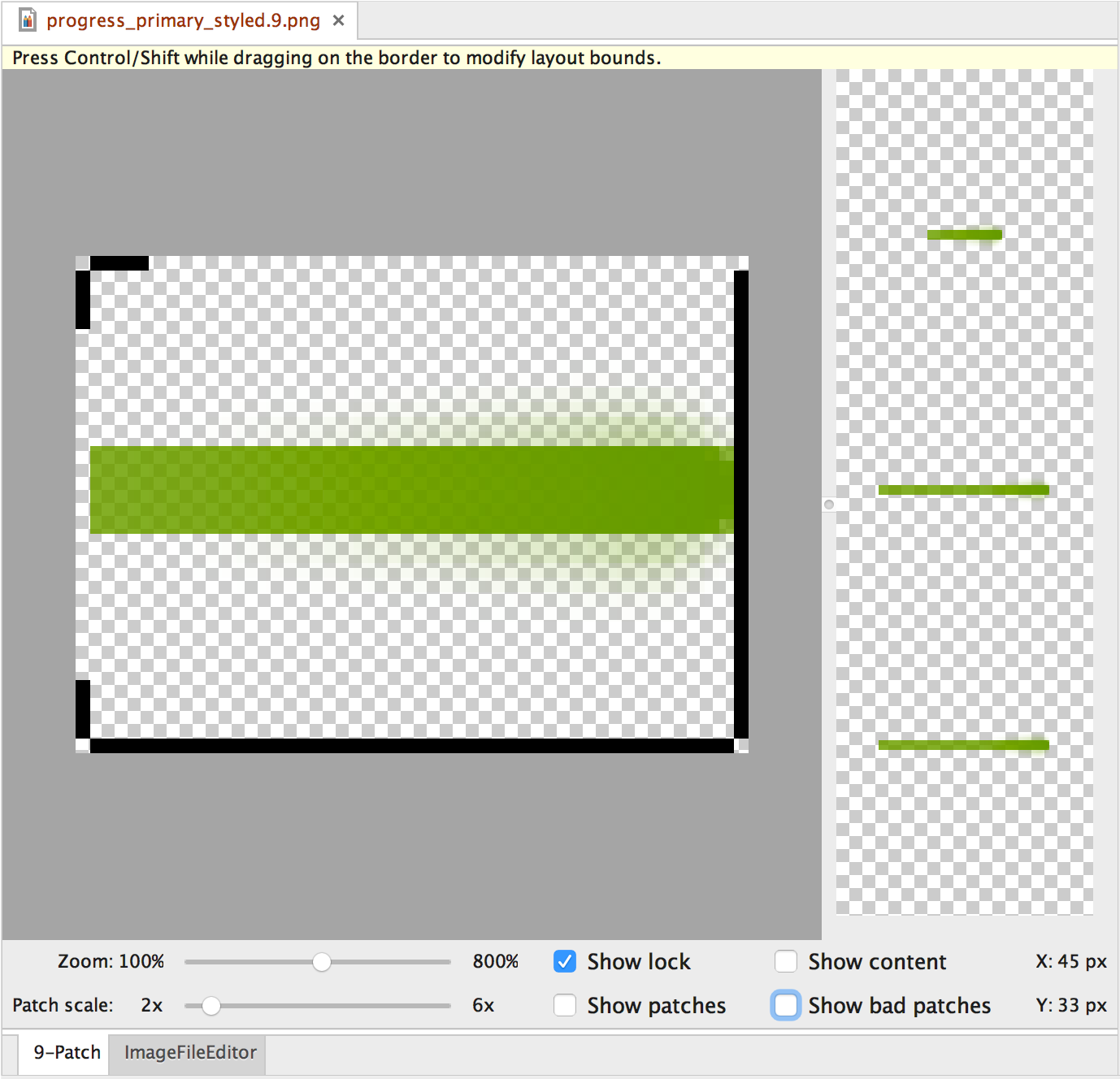
1. Şekil. Android Studio'nun bir NinePatch resmi gösteren Draw 9 yama aracı.
Android Studio'da Çizim 9 yama aracını kullanarak bir NinePatch grafiği oluşturmak için bu adımları uygulayın. NinePatch resmi oluşturmak istediğiniz bir PNG resmine ihtiyacınız vardır.
- Android Studio'da, NinePatch resmi oluşturmak istediğiniz PNG resmini sağ tıklayın, ardından 9 yama dosyası oluştur'u tıklayın.
- NinePatch resminiz için bir dosya adı girin ve Tamam'ı tıklayın. Resminiz
.9.pngdosya uzantısıyla oluşturulacak. - Yeni NinePatch dosyanızı çift tıklayarak Android Studio'da açın.
Açılan çalışma alanındaki sol bölme, çizim alanınızdır. Burada, uzatılabilir yamalar ve içerik alanı çizgilerini düzenleyebilirsiniz. Sağ bölme, genişletildiğinde grafiğinizi önizleyebileceğiniz önizleme alanıdır.
- Uzatılabilir yamaları ve (isteğe bağlı) içerik alanını tanımlayan çizgileri çizmek için 1 piksellik çevrenin içini tıklayın.
Önceden çizilmiş çizgileri silmek için sağ tıklayın (Mac'te Üst Karakter tuşunu basılı tutarken tıklayın).
- İşiniz bittiğinde, değişikliklerinizi kaydetmek için Dosya > Kaydet'i tıklayın.
Mevcut bir NinePatch dosyasını Android Studio'da açmak için dosyayı çift tıklayın.
NinePatch grafiklerinizin doğru şekilde ölçeklendiğinden emin olmak için uzatılabilir bölgelerin en az 2x2 piksel boyutunda olduğunu doğrulayın. Aksi takdirde, ölçek küçültüldüğünde bu bölgeler kaybolabilir. Ölçeklendirme sırasında sınırlardaki rengin değişmesine neden olabilecek interpolasyon olmaması için, grafiklerde uzatılabilir bölgelerin öncesinde ve sonrasında 1 piksel ekstra güvenli alan bırakın.
Not: Normal bir PNG dosyası (*.png), resmin etrafına eklenmiş 1 piksellik boş bir kenarlıkla yüklenir. Gerilebilir yamaları ve içerik alanını kenarlık içinde çizebilirsiniz.
Daha önce kaydedilmiş bir NinePatch dosyası (*.9.png) olduğu gibi yüklenir ancak zaten mevcut olduğu için çizim alanı eklenmez.
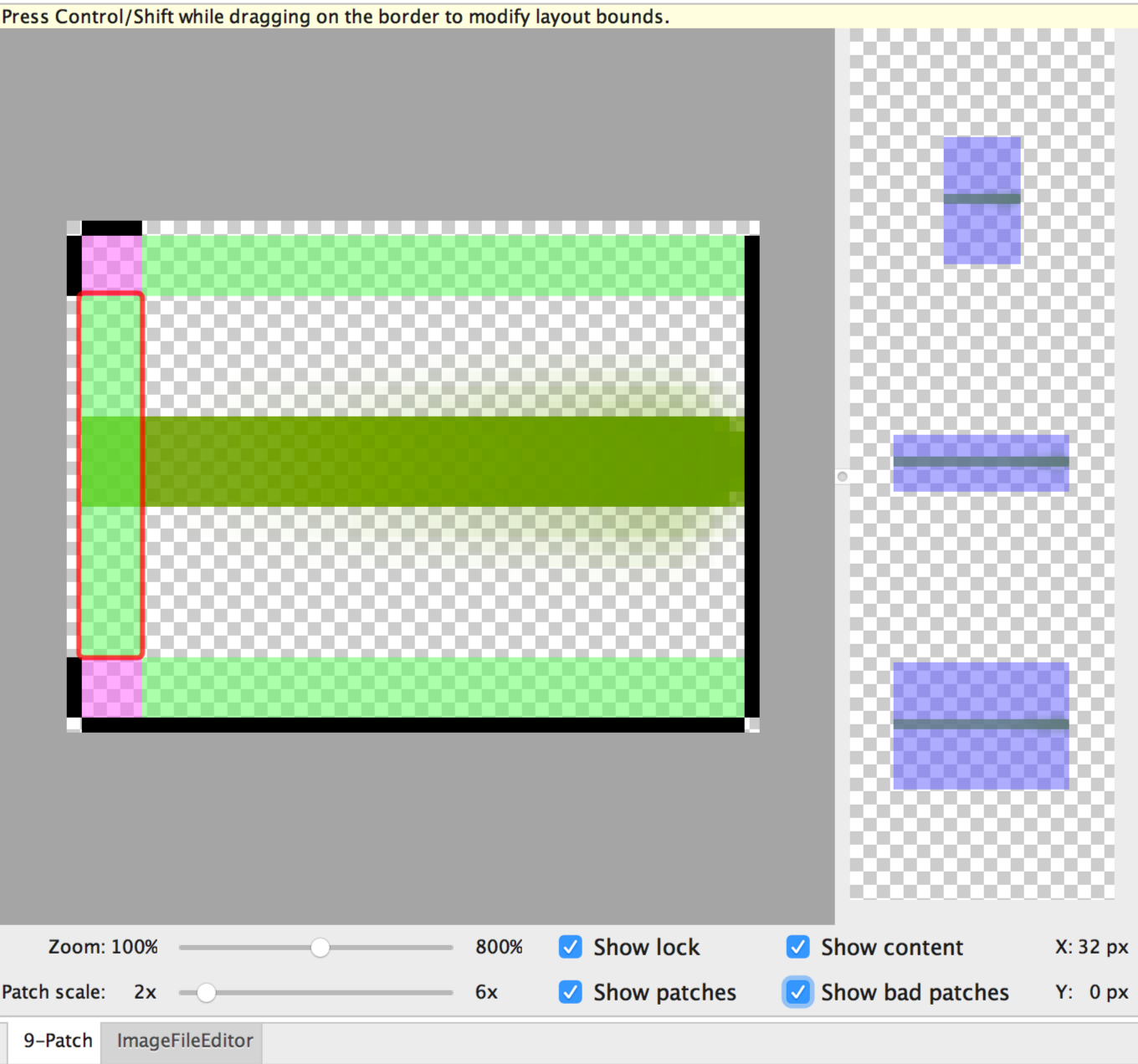
2. Şekil. Android Studio'da içeriği, yamaları ve bozuk yamaları gösteren bir NinePatch resmi.
İsteğe bağlı kontroller şunları içerir:
- Yakınlaştırma: Çizim alanındaki grafiğin yakınlaştırma düzeyini ayarlayabilirsiniz.
- Yama ölçeği: Önizleme alanında resimlerin ölçeğini ayarlayın.
- Kilidi göster: Fareyle üzerine gelindiğinde grafiğin çizilemeyen alanını görselleştirin.
- Yamaları göster: Çizim alanındaki pembe esneebilir yamaları önizleyin. Pembe Şekil 2'de gösterildiği gibi gerilebilir bir yamayı ifade eder.
- İçeriği göster: Önizleme resimlerindeki içerik alanını vurgulayın. Mor, şekil 2'de gösterildiği gibi içeriğe izin verilen alanı gösterir.
- Kötü yamaları göster: Şekil 2'de gösterildiği gibi, uzatıldıklarında grafikte kusur oluşturabilecek yama alanlarının etrafına kırmızı bir kenarlık ekler. Tüm kötü yamaları ortadan kaldırırsanız uzatılmış görüntünüzün görsel tutarlılığını korursunuz.

